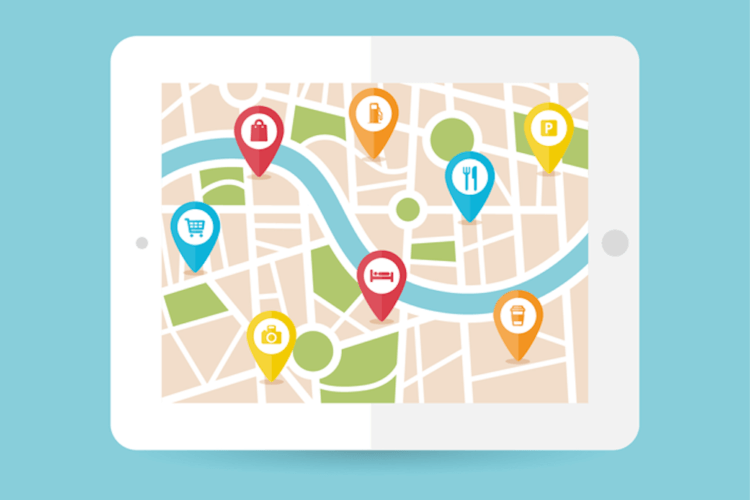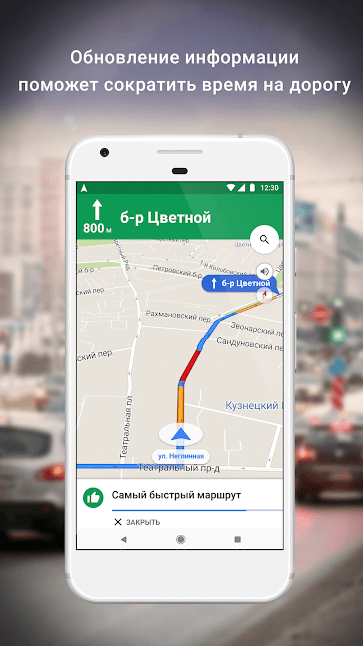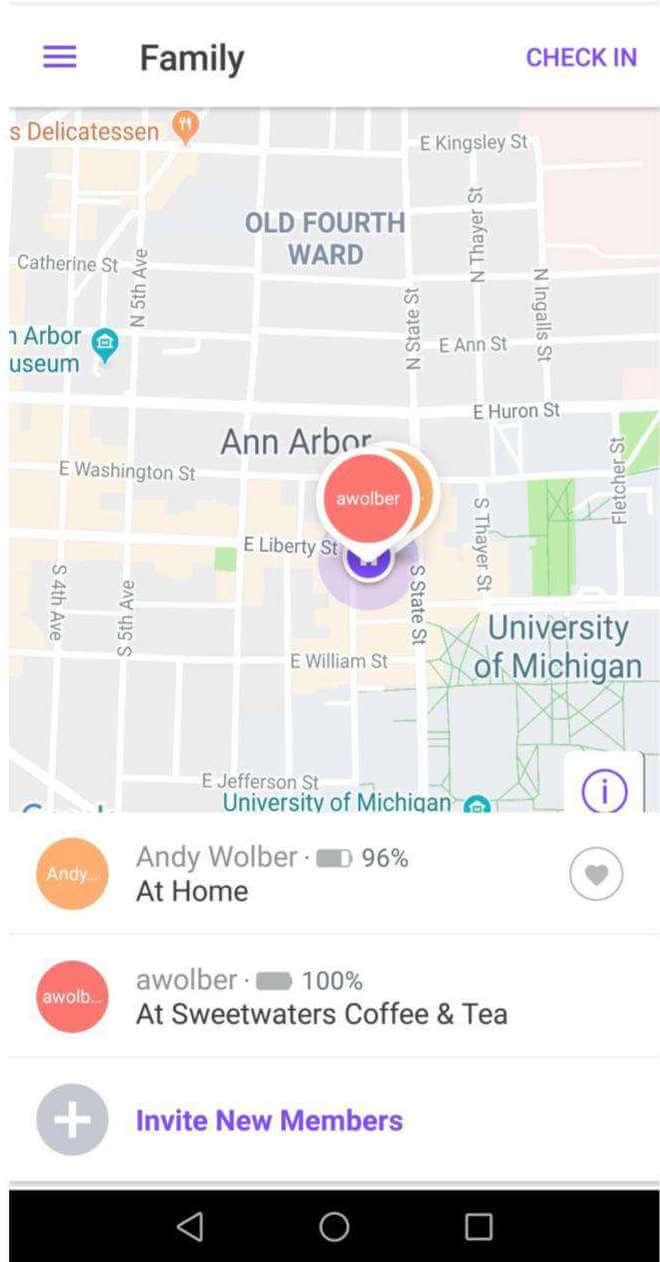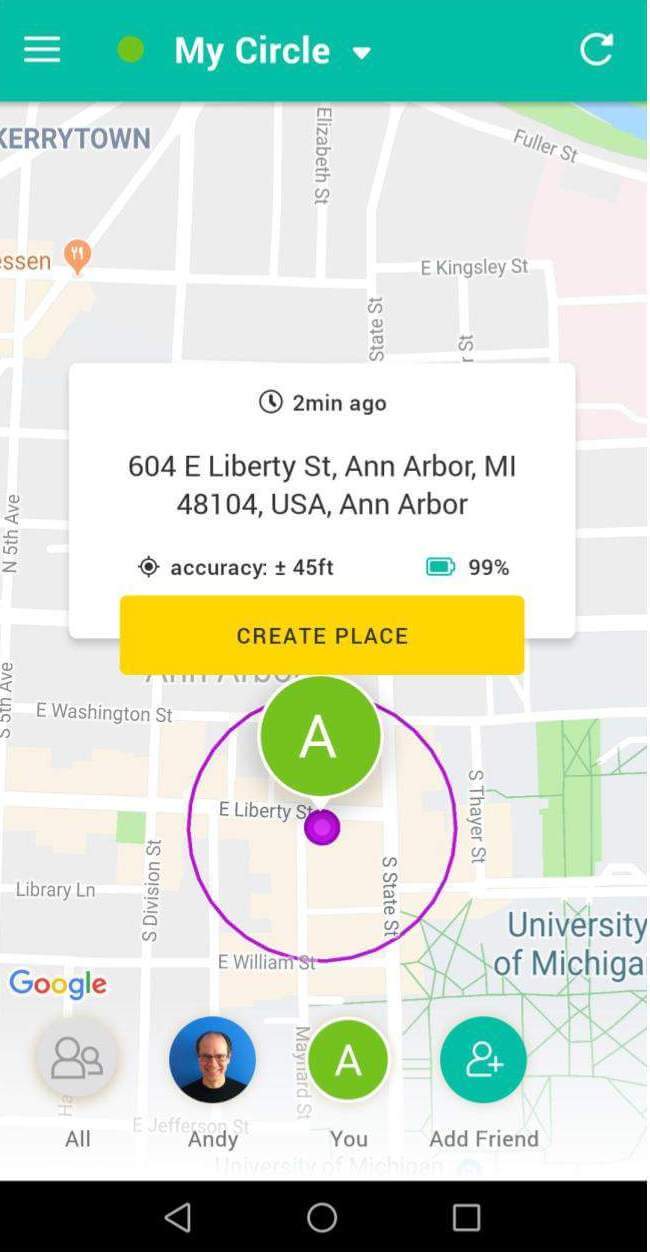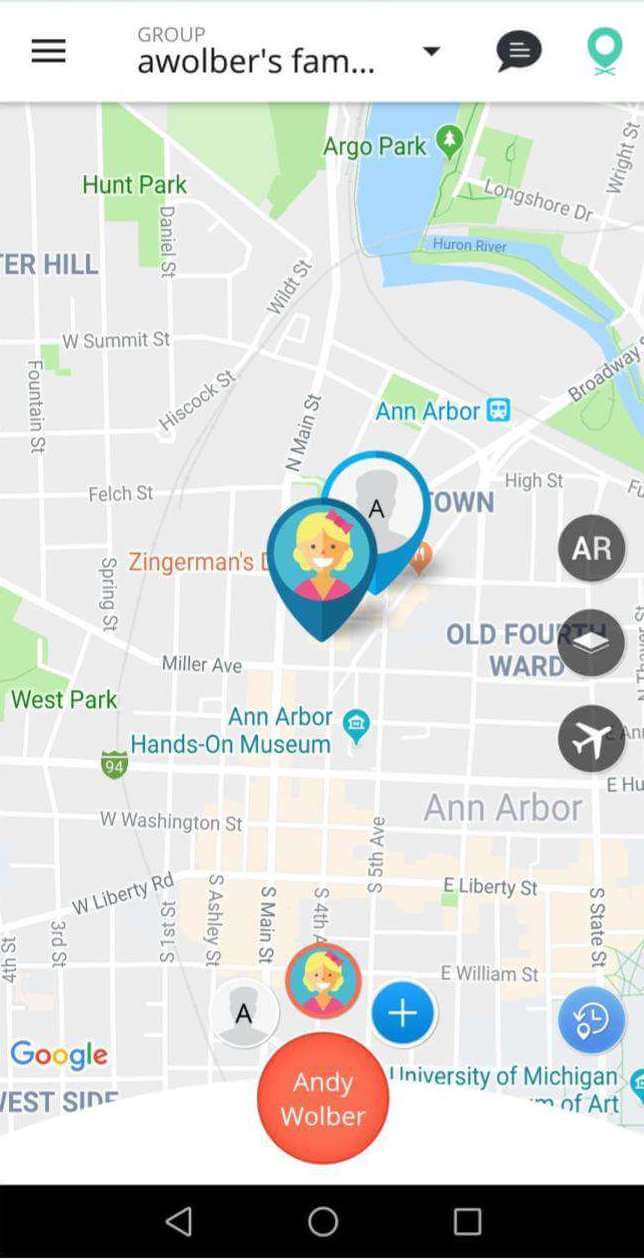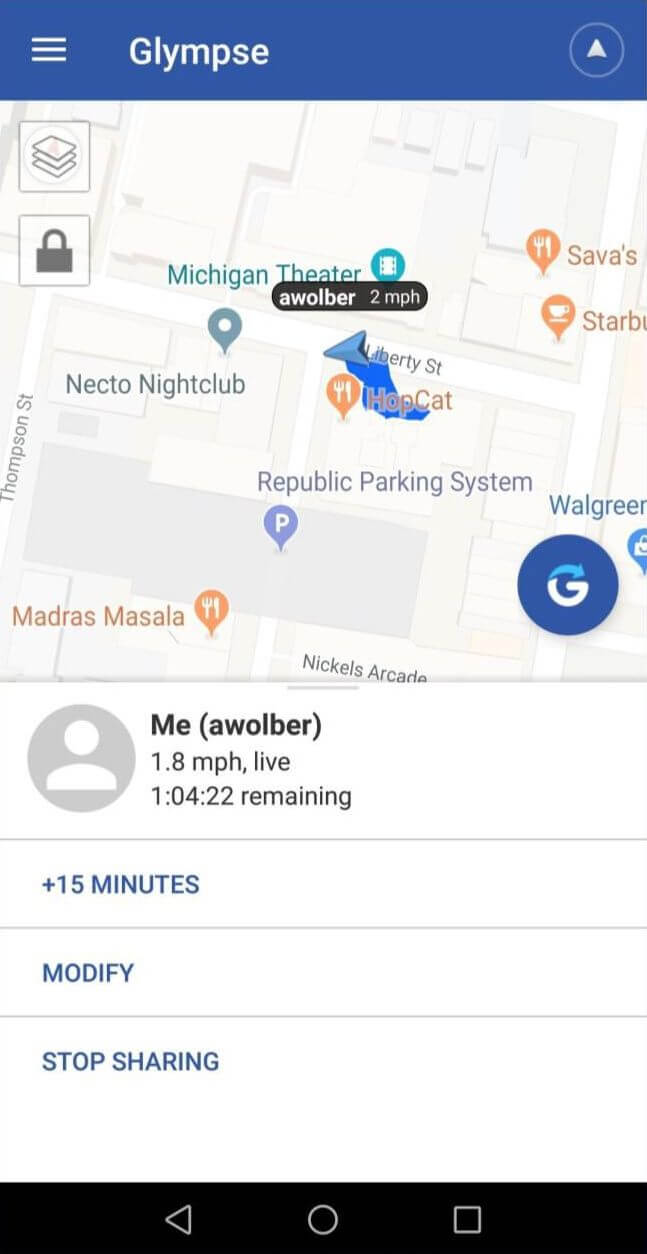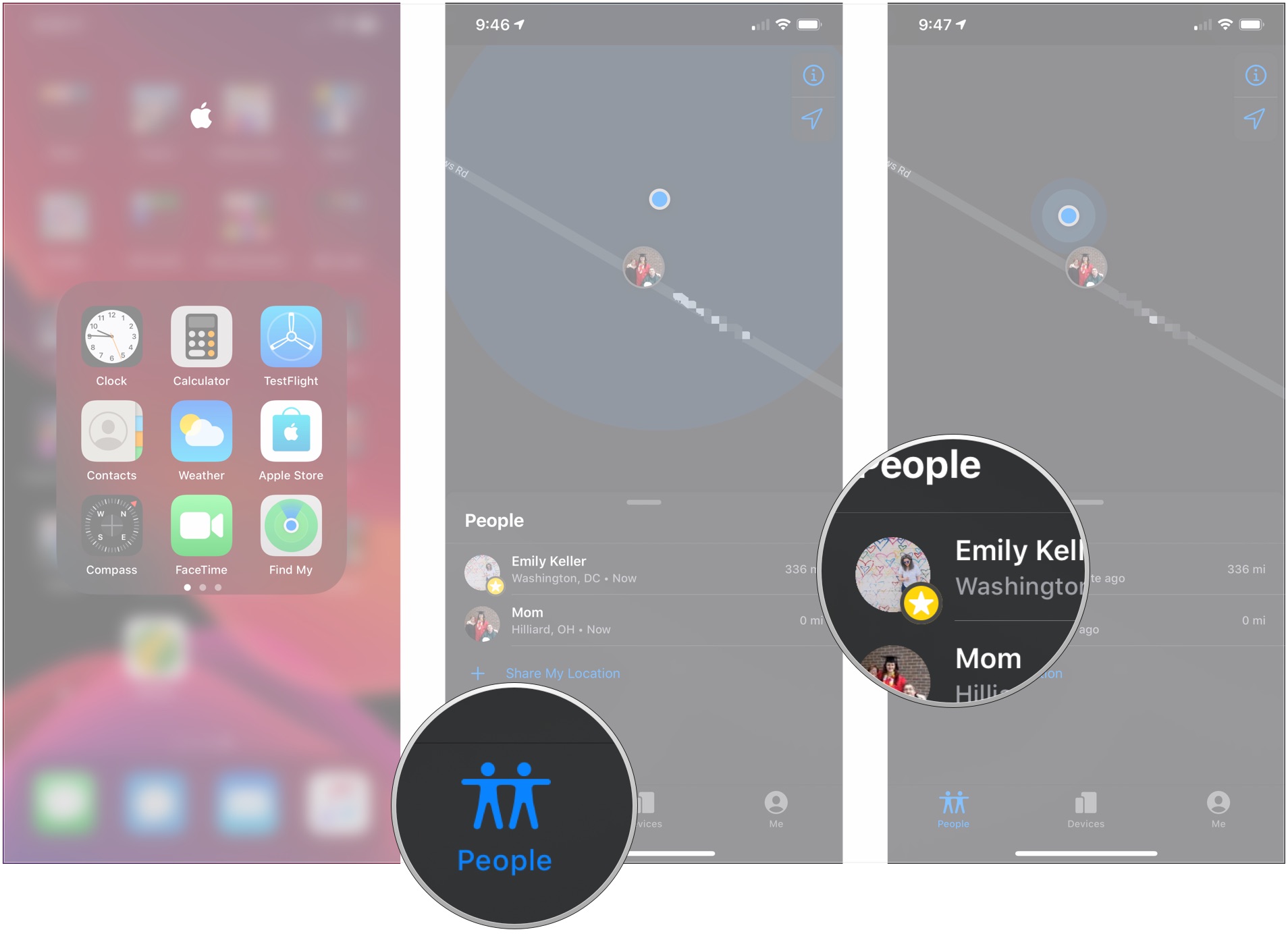Бесплатное приложение «Локатор» позволяет в режиме онлайн узнать месторасположение членов своей семьи, родственников и близких друзей. В этом материале мы расскажем обо всех подробностях использования, безусловно, полезнейшей программы.
💚 ПО ТЕМЕ: Быстро разряжается батарея на Айфоне, почему и что делать? 30 способов решения.
Фирменное приложение Apple «Локатор» считается одной из самых бесполезных «стоковых» программ iOS. И напрасно, ведь приложение имеет одну очень интересную функцию: оно всегда знает, где находятся ваши друзья.
Сценариев использования этой «фичи» – миллион. Так можно наблюдать за детьми (например, пришли ли они из школы домой), узнать, когда мимо вашего района или города проезжает старый друг… или даже проследить за неверным супругом!
Приложение «Локатор» входит в набор стандартного ПО для iPhone и iPad, доступного «с коробки», но если вы случайно его удалили, то скачать его можно по этой ссылке.
Если вы думаете, что пользоваться программой «Локатор» можно только с целью шпионажа, то вы очень сильно ошибаетесь. Достаточно посмотреть фильм Дэнни Бойла «127 часов» (2010) с Джеймсом Франко в главной роли, который основан на реальных событиях, и вы поймёте, что спокойствие за близких – дорогого стоит.
«Локатор» — не первое приложение в этом сегменте. Открывателем на данном поприще стала компания Google со своей программой Google Latitude, существование которой, однако, было прекращено и теперь ее функционал доступен в Картах Google. Apple же наоборот развила идею, сначала предоставляя доступ к программе только через App Store, затем интегрировала её в iOS, а теперь и вовсе позволила пользователям искать месторасположение друзей через сервис iCloud.com без использования iPhone, iPad или Mac. Ну, правда без учётной записи Apple ID тут уже не обойтись.
💚 ПО ТЕМЕ: iPhone отслеживает все ваши перемещения (посещаемые места): где это смотреть и как отключить.
Как смотреть геолокацию друзей на iPhone, iPad и Mac при помощи приложения «Локатор»
Ниже приведена инструкция для iOS-приложения Локатор. Вся информация актуальна и для версии приложения Локатор для iPad и Mac.
1. Запустите приложение Локатор и перейдите во вкладку Люди.
2. Если в списке уже кто-то есть, то для добавления новых друзей, нажмите кнопку «+» и в появившемся меню выберите «Делиться геопозицией».
3. Введите имя, адрес электронной почты или телефон добавляемого человека в верхней части окна и нажмите кнопку «Отправить».
4. В процессе отправки приглашения необходимо выбрать, на какой срок вы хотели бы поделиться геопозицией с вашим другом:
- поделиться геопозицией на час;
- поделиться до конца дня;
- поделиться бессрочно.
5. Чтобы ваш смартфон определялся другими пользователями на карте, пройдите по пути: Настройки → Apple ID (ваше имя) → Локатор и установите переключатель «Поделиться геопозицией» в положение Включено.
На этой же странице настроек вы можете выборочно отключать доступ к вашей геопозиции для отдельных контактов, добавленных в друзья.
Собственные настройки геолокации доступны во вкладке «Я» приложения Локатор.
Кроме того, в настройках приложения Локатор по пути: Настройки → Apple ID (ваше имя) → Локатор, вы можете выбрать любое из своих устройств в качестве передатчика геолокации для отслеживания вашими друзьями. Эта настройка устанавливается отдельно на каждом устройстве, связанном единой учетной записью Apple ID.
Благодаря этой возможности вы можете делиться фейковой (ненастоящей) геопозицией. Например, если вам нужно уехать незамеченным, можно установить iPad (который остался дома) в качестве устройства, передающего геопозицию (см. скриншот выше), тогда как геопозиция вашего iPhone (и вашего настоящего местоположения) отправляться друзьям не будет (см. скриншоты ниже).
6. Настроив вышеуказанные параметры, перейдите по пути: Настройки → Конфиденциальность и безопасность → Службы геолокации → Локатор и разрешите программе доступ к геолокации – поставьте галочку напротив пункта «При использовании приложения». Для определения вашей точной геопозиции установите переключатель «Точная геопозиция» в положение Включено.
После того, как отправленное приглашение будет принято, вы и ваш приятель сможете увидеть местонахождение друг друга на карте.
Добавленные контакты будут отображаться на карте в виде пиктограмм с изображениями. Для удобства можно переключить вид карты на отображение «Спутник» (особенно актуально в регионах, где Карты Apple в режиме «Просмотр» проработаны не достаточно). Для переключения вида карты, нажмите на карту, а затем на соответствующий значок в правом верхнем углу (см. скриншоты ниже).

💚 ПО ТЕМЕ: Если заняты руки: как автоматически перевести входящий iPhone-звонок на громкую связь.
Как узнать, что ваш друг покинул или пришел в определенное место
Но узнать где находится контакт — самое банальное, что умеет приложение. Куда больший интерес представляют функции «Уведомить меня» и «Уведомить контакт».
Функция «Уведомить меня» позволяет выбрать контакт и настроить уведомление на покидание определённого места или зоны или прибытие в определённое место или зону. К примеру, можно узнать, когда контакт входит в километровую зону к вашему или заданному месторасположению и т.д.
Функция «Уведомить контакт» позволяет настроить уведомление на покидание определённого места или зоны или прибытие в определённое место или зону на устройстве выбранного друга. Например, когда вы уедете с работы ваша супруга получит об этом уведомление. Для того чтобы настроить эти функции:
1. Выберите друга, который согласился делиться местоположением и потяните «шторку» вверх для открытия окна с параметрами.
2. Нажмите кнопку Добавить в разделе Уведомления и выберите Уведомить меня или Уведомить: <имя контакта>.
3. Выберите один из предлагаемых вариантов в разделе Когда – «Приходит» или «Уходит» (если ранее выбрано Уведомить меня) или «Я прихожу» и «Я ухожу» (если ранее выбрано Уведомить: <имя контакта>).
Ниже вы увидите текущую геопозицию (свою или друга в зависимости от выбора ранее). Если вам нужен другой адрес – нажмите на надпись «Новая геопозиция» и укажите нужное место через поисковую строку или передвигая «булавку» на карте. Кроме того здесь же можно указать частоту уведомлений — «Только один раз» или «Каждый раз».
Примечание: вы можете увеличивать или уменьшать радиус охвата. Для этого перемещайте синюю точку влево или вправо.
4. Нажмите Добавить в правом верхнем углу для добавления уведомления.
Приятно то, что все места и зоны сохраняются в истории и в дальнейшим настройка будет осуществляться в пару кликов.
🔥 Смотрите также:
- Как закачать книги на iPhone или iPad бесплатно и без компьютера.
- Как узнать по звуку, от кого (из какого чата) пришло сообщение WhatsApp.
- Как очистить (удалить) кэш в Telegram на iPhone, iPad, Android, на компьютере Windows или Mac.
🍏 Мы в Telegram и YouTube, подписывайтесь!
Apple представила приложение «Локатор» два года назад, однако только сейчас оно превратилось в продвинутый поисковый инструмент. Благодаря ему можно найти не только потерянный iPhone, но даже MacBook, MagSafe-кошелёк, AirPods или наушники стороннего производителя. Главное — аппаратная и программная совместимость, а что именно будут искать, не так важно, хоть велосипед. Но немногие знают, что через «Локатор» можно найти не только своё устройство, но и устройство своего друга, будь то iPhone, iPad, Mac или что-то другое.
Через Локатор можно найти не только свой iPhone, но и iPhone друга
Допускаю, что вы уже видели кнопку «Помочь другу», которая появилась в приложении «Локатор». Другое дело, что мало кто вообще представляет, какую роль она играет. А, между тем, она снимает одно очень серьёзное ограничение, которое позволяет найти устройство, привязанное к чужой учётной записи Apple ID.
Функция «В центре внимания» на iPad: что это и как работает
Речь идёт о механизме подтверждения входа, который приходит на доверенное устройство и верифицирует пользователя. Войти в iCloud без него, чтобы определить местоположение пропажи, не получится. Но, если вы воспользуетесь «Локатором» на устройстве своего друга, никакой верификации не потребуется.
Содержание
- 1 Найти чужой Айфон
- 2 Как отследить, где находится человек
- 2.1 Поиск друзей на карте
- 2.2 Отправка уведомлений на основе местоположения
- 2.3 Отключение предоставления данных о геопозиции
- 3 Как обойти двухфакторную аутентификацию iCloud
Найти чужой Айфон
Смотрите сами:
- Запустите «Локатор» на iPhone своего друга;
- Откройте вкладку «Я» в левом нижнем углу;
Авторизоваться нужно в учётной записи друга — человека, чей iPhone был утерян
- Откройте выпадающее окно по свайпу вверх;
- Нажмите внизу на кнопку «Помощь другу»;
- Введите логин и пароль от своей учётки Apple ID;
Тут вы можете подать сигнал с iPhone или просто его заблокировать
- В открывшемся окне выберите «Найти iPhone»;
- Дождитесь определения его местоположения.
Если потерянное устройство находится где-то поблизости, эффективнее всего будет воспользоваться функцией сигнализации. Аппарат начнёт издавать звук, который позволит быстрее его найти. Однако, если iPhone находится где-то далеко, логичнее всего этого не делать, чтобы никто посторонний не обнаружил его раньше, чем вы прибудете на место.
Как пользоваться генератором кодов проверки из iOS 15
В этом случае рекомендуется включить режим пропажи и отправить на iPhone сообщение со своими контактами. Так человек, который найдёт ваш смартфон раньше, чем это сделаете вы, сможет связаться с вами. В конце концов, оставить аппарат себе он вряд ли сможет, потому что активация приведёт к тому, что он отправит вам информацию о своём местоположении, и вы его наверняка найдёте.
Несмотря на то что при использовании механизма «Помощь другу» не требуется вводить код авторизации, подтверждающий вход, помнить логин и пароль наизусть всё-таки необходимо. Поэтому, если вы решили воспользоваться iPhone своего друга на того, чтобы найти свой, но не можете вспомнить защитную комбинацию, потому что её сгенерировал менеджер паролей, то ничего не выйдет.
Как отследить, где находится человек
Иногда бывает позарез нужно отследить геолокацию другого человека. iPhone даёт вам такую возможность, но только при условии, что вы тоже сообщили оппоненту свои координаты. Вот как это сделать:
- Запустите «Локатор» на iPhone и откройте вкладку «Люди»;
- Выберите «Поделиться геопозицией» или «Начать делиться геопозицией»;
Поделиться своей геопозицией можно с неограниченным количеством пользователей
- Введите номер телефона, имя или почту человека, с которым хотите поделиться своей геолокацией;
- Нажмите «Отправить» и уточните, на какое время вы делитесь с ним своим местоположением.
Теперь можно запросить геолокацию и у этого собеседника:
- Запустите «Локатор» на iPhone и откройте вкладку «Люди»;
- Выберите человека, с которым ранее поделились своей геолокацией;
- Прокрутите вниз и выберите «Запросить наблюдение за геопозицией»;
- Подтвердите запрос и дождитесь данных о местоположении оппонента.
Когда вы запросите наблюдение за геопозицией человека, ему поступит уведомление от вашего имени с текстом «Этот человек хочет видеть вашу геопозицию». У него будет два варианта — либо одобрить предоставление сведений о своём местоположении, либо отказать. Так что не удивляйтесь, если получите отказ.
Поиск друзей на карте
Поскольку отслеживать через «Локатор» можно нескольких людей сразу, было бы логично иметь удобный инструмент для их поиска на карте. У Apple он есть, причём встроен в то же приложение. Осталось научиться им пользоваться:
- В приложении «Локатор» выберите вкладку «Люди»;
- Здесь выберите имя друга, которого отслеживаете;
Локатор перебросит вас в приложение Apple Maps и позволит отслеживать перемещения всех пользователей
- Выберите «Маршруты», чтобы открылись Карты;
- Следуйте за другом по направлению на Картах.
Возможно, что под именем вашего друга будет отображаться не его, а ваша геолокация. Это значит, что вы не получили разрешение на отслеживание. А, если отображается сообщение с текстом «Геопозиция не найдена», значит, местоположение этого человека отследить не удаётся. Не исключено, что его телефон отключен или он просто находится вне зоны действия сети.
Отправка уведомлений на основе местоположения
В «Локатор» встроена очень удобная функция оповещения о прибытии людей, которых вы отслеживаете, в определённые места. Очень удобно, например, узнать, что ваш ребёнок дошёл до дома. Правда, человек, от которого вы хотите получать уведомления, сам должен настроить этот механизм. Поэтому, если он согласился, просто скиньте ему эту инструкцию:
- Запустите «Локатор» и откройте вкладку «Люди»;
- Выберите человека, с которым хотите делиться уведомлениями;
- Прокрутите вниз и нажмите «Добавить» в разделе «Уведомления»;
- Выберите «Уведомить меня», чтобы получать уведомления при изменении местоположения друга, а если хотите, чтобы он получал уведомления о смене вашего местоположения, выберите «Уведомить друга»;
Локатор будет уведомлять вас, когда конкретный человек будет появляться в том или ином месте
- В разделе «Когда» выберите «Приходит», «Уходит» или «Не в месте». Если вы делитесь изменением местоположения, выберите «Я прихожу» или «Я ухожу»;
- В разделе «Геопозиция» коснитесь нужного пункта, чтобы выбрать свою текущую геопозицию, либо коснитесь пункта «Новая геопозиция», чтобы выбрать другую.
Отключение предоставления данных о геопозиции
Если вы передумали и больше не хотите, чтобы кто-то из ваших друзей или близких мог отслеживать ваше местоположение, вы можете отозвать у него это разрешение. Отзыв производится через приложение «Локатор», но несколько по иному сценарию, нежели предоставление доступа к геолокации:
- Запустите приложение «Локатор» на iPhone;
- Откройте вкладку «Я» в самом низу экрана;
Отключить предоставление своей геолокации можно как всем, так и одному конкретному человеку
- Отключите функцию «Делиться геопозицией», если хотите отозвать разрешение у всех пользователей сразу;
- Перейдите во вкладку «Люди», выберите конкретного человека, прокрутите вниз и выберите «Не делиться геопозицией», если хотите отозвать разрешение у кого-то одного.
Как обойти двухфакторную аутентификацию iCloud
При использовании «Помощи другу» вот такой код для входа в iCloud не требуется
Любопытно, что сама Apple нигде не говорит о том, что код верификации для входа в Apple ID при использовании «Помощи другу» не требуется. Возможно, это какой-то баг, а, возможно, разработчики осознанно пошли на это допущение, чтобы облегчить поиск потерянной электроники тем, у кого больше нет под рукой доверенных устройств.
Я лично опробовал войти в свой аккаунт Apple ID с двух разных устройств, привязанных к разным учётным записям, и обнаружил, что сайт Apple, если вы попадаете на него через приложение «Локатор», действительно временно отключает двухфакторную аутентификацию. И это притом, что при попытке войти в аккаунт напрямую, код всё-таки требуется.
Как установить новую версию Safari отдельно от macOS Monterey
Да, это оправдано с точки зрения удобства, однако совершенно нерационально с точки зрения безопасности. Ведь стоит мне узнать чей-то логин и пароль, как я смогу беспрепятственно войти в чужую учётную запись. Я уже не говорю о таких банальных вещах, как забывчивость пользователей. Высоко вероятно, что после нахождения своего устройства, ваш друг может попросту забыть выйти из своей учётной записи на вашем устройстве.
Баг ли это? Сказать сложно. С одной стороны, возможность обойти двухфакторную аутентификацию — не совсем в стиле Apple. Но, с другой, ведь разрешила же компания разблокировать iPhone в маске при наличии Apple Watch на вашем запястье. Так что высоко вероятно, что это очередное послабление, которое сделано исключительно для удобства пользователей.
Приложение от Apple под названием «Локатор» позволяет вам делиться местоположением вашего устройства с другими людьми, чтобы те могли легко вас найти. Это очень удобно, если вы назначаете встречу в незнакомом районе. Но это полезное приложение работает только для устройств на iOS. К счастью, у пользователей Android есть не одна, а сразу несколько альтернатив этой программе. И о них мы вам сейчас и расскажем.
Поделиться геолокацией можно в два счета
Многие из этих приложений не только показывают вам местоположение устройства, но и предлагают дополнительные функции, которых нет на яблочных устройствах. Так что в накладе вы точно не останетесь.
Содержание
- 1 Google Карты — для тех, кто не хочет устанавливать сторонние программы
- 2 Life360 — Делитесь местоположением и общайтесь
- 3 GeoZilla — Местоположения и список дел
- 4 Sygic Family Locator — Для вашей же безопасности
- 5 Glympse — Даже устанавливать не нужно
Google Карты — для тех, кто не хочет устанавливать сторонние программы
Скорее всего, у вас уже есть бесплатное приложение, которое позволяет вам делиться своим местоположением с друзьями, просто вы об этом не знали. Ответ очевиден — Google Maps. Чтобы поделиться местоположением, коснитесь трех горизонтальных линий в левом верхнем углу экрана приложения Google Maps и войдите в настройки. Тут вы найдете данные о местоположении, а также опцию «Общий доступ к местоположению». Вам потребуется войти в свой аккаунт Google, чтобы пользоваться этой функцией. Вы можете поделиться своим местоположением с другими людьми временно или до тех пор, пока не отключите общий доступ к местоположению.
Скачать: Google Карты
Life360 — Делитесь местоположением и общайтесь
Life360, доступное как для Android, так и для iOS, предлагает услуги совместного использования местоположения, а также несколько вариантов работы. В бесплатной версии есть возможность устанавливать и получать оповещения о местоположении, когда друзья или члены семьи прибывают в определенное место или покидают его, а также тут можно делиться своим местоположением и общаться посредством чата прямо внутри программы. Остальные опции вроде использования программы в качестве навигатора во время вождения доступны по подписке.
Скачать: Life360
GeoZilla — Местоположения и список дел
GeoZilla предлагает совместное использование местоположения вместе с доверенными контактами, чат с друзьями, а также возможность получать уведомления, когда люди прибывают или покидают выделенную область. А еще тут есть планировщик задач, который позволяет запланировать дела, основываясь на данных геолокации. Довольно интересная опция, на наш взгляд. В платной версии есть возможность доступ к 14-дневной истории местоположений ваших друзей. Если они будут не против, разумеется.
Скачать: GeoZilla
Sygic Family Locator — Для вашей же безопасности
Помимо основной функции, что позволяет вам делиться местоположением, Sygic Family Locator также предлагает возможность устанавливать как безопасные, так и небезопасные зоны для посещения определенными людьми из списка друзей. Например, когда ваш ребенок входит в такую небезопасную зону, вы получите уведомление. А как вы относитесь к данной функции? Не считаете это слежкой? Выскажитесь в нашем чате в Телеграм.
Скачать: Sygic Family Locator
Glympse — Даже устанавливать не нужно
Данная программа также позволяет временно поделиться своим местоположением с друзьями и семьей. При этом, что очень круто, вы можете использовать приложение на Android или iOS, но человеку, с которым вы делитесь своим местоположением, не нужно устанавливать программу себе, так как он может просто следить за вашим местоположением в браузере. Невероятно удобная опция, которую неплохо бы взять на вооружение и другим разработчикам.
Скачать: Glympse
Find My — это новое приложение от Apple для iOS 13 и iPadOS 13, которое сочетает в себе функции Find My Friends и Find My iPhone в одном приложении. С помощью этого приложения вы можете делиться своим местоположением с друзьями и семьей, видеть местоположения друзей, которыми с вами поделились, а также отслеживать, удаленно блокировать и стирать потерянные устройства.
Если вы когда-либо использовали «Найди моих друзей», «Найди мой iPhone» или и то, и другое, «Найди меня», вероятно, покажется вам очень знакомым, хотя есть новые способы делать некоторые вещи.
Вот как использовать Find My на вашем iPhone или iPad.
- Открыть Найди мой на вашем iPhone или iPad.
- Нажмите Люди вкладка, если приложение не открывается для нее.
- Нажмите друг кто делится своим местоположением в списке под картой.
- Проведите вверх по карточке и коснитесь Контакт чтобы открыть контактную информацию этого друга.
- Кран Направления чтобы получить указания относительно их местоположения на Картах.
-
Кран Добавлять [Friend’s name] в избранное.
- Кран Изменить название места.
- Коснитесь метка (Дом, Работа, Школа или Спортзал) до места.
-
Кран Добавить специальный ярлык чтобы создать собственный ярлык для своего местоположения.
Как добавить друзей в Find My на iPhone и iPad
- Открыть Найди мой на вашем iPhone или iPad.
- Нажмите Люди вкладка, если приложение не открывается для нее.
-
Кран Поделиться моим местоположением.
- Введите имя контакта или коснитесь его имени в списке.
-
Нажмите + кнопку, чтобы добавить больше людей.
- Кран послать.
-
Кран Поделиться на один час, кран Поделиться до конца дня, или же Поделиться на неопределенный срок.
Теперь вы будете делиться своим местоположением с выбранным вами контактом в течение указанного вами количества времени.
Как поделиться своим местоположением
Также есть переключатель глобального доступа к местоположению, с помощью которого вы можете сначала разрешить обмен или отключить его для всех.
- Открыть Найди мой на вашем iPhone или iPad.
- Нажмите Мне таб.
- Нажмите выключатель следующий на Поделиться моим местоположением так что он находится в зеленом положении «включено».
Чтобы прекратить передачу вашего местоположения, просто повторите эти шаги, за исключением того, что коснитесь переключателя, чтобы перевести его в зеленое положение «выключено».
Как сообщить друзьям о вашем местонахождении
- Открыть Найди мой на вашем iPhone или iPad.
- Нажмите Люди вкладка, если приложение не открывается для нее.
- Коснитесь друг кто делится своим местоположением в списке под картой.
- Проведите вверх и коснитесь Добавлять… под Уведомления.
- Кран Уведомлять [friend’s name].
-
Нажмите либо Когда я прибуду или же Когда я уйду в зависимости от того, когда вы хотите уведомить друга об определенном месте.
- Нажмите место расположения что будет уведомление.
-
Или коснитесь Добавить местоположение… для добавления нового местоположения, отличного от указанного в списке.
- Нажмите либо Только однажды или же Каждый раз в зависимости от того, когда вы хотите, чтобы ваш контакт был уведомлен.
-
Кран Добавлять.
Как перестать делиться своим местоположением и удалить друга
- Открыть Найди мой на вашем iPhone или iPad.
- Нажмите Люди вкладка, если приложение не открывается для нее.
-
Коснитесь друг кто делится своим местоположением в списке под картой.
- Проведите вверх и коснитесь Прекратить показывать мое местоположение если вы просто хотите прекратить делиться своим местоположением с конкретным другом.
-
Кран Прекратить публикацию местоположения.
- Кран Удалять [friend’s name] если вы хотите удалить их из списка друзей.
-
Кран Удалять.
Как найти устройства с помощью Find My на вашем iPhone и iPad
- Открыть Найди мой на вашем iPhone или iPad.
-
Нажмите Устройства таб. Устройства рядом с вами должны появиться на карте.
- Нажмите устройство что вы хотите найти.
-
Проведите вверх и коснитесь одного из кнопки или выключатель доступны вам.
- Воспроизвести звук: Воспроизводит звук с вашего устройства, чтобы вам было проще найти его поблизости. ПРЕДУПРЕЖДЕНИЕ: Не проверяйте это с AirPods, когда носите их. Это буду повредить слух.
- Направления: Перейдет к Картам, чтобы показать вам направление прямо к местоположению вашего устройства.
- Уведомления: Коснитесь этого переключателя, если вы ищете устройство и хотите получать уведомления, если кто-то его найдет.
- Отметить как потерянное: Нажатие Активировать пометит ваше конкретное устройство как «утерянное». Подробнее об этом позже.
Как отметить устройство как потерянное
- Открыть Найди мой на вашем iPhone или iPad, если приложение еще не открывается для него.
- Нажмите Устройства таб. Устройства рядом с вами должны появиться на карте.
-
Нажмите устройство что вы хотите найти.
- Проведите вверх и коснитесь Активировать под Отметить как потерянное.
- Кран Продолжать.
-
Необязательно, введите свой номер телефона.
- Кран Следующий.
- Необязательно, введите сообщение для тех, кто может найти ваше устройство.
-
Кран Активировать.
Когда устройство помечено как потерянное, пока оно доступно для беспроводного сигнала, ваше устройство будет заблокировано своим паролем. Если вы дали команду Find My сделать это, ваш номер телефона и сообщение будут отображаться на устройстве.
Как удаленно стереть данные с устройства
- Открыть Найди мой на вашем iPhone или iPad.
- Нажмите Устройства таб. Устройства рядом с вами должны появиться на карте.
- Нажмите устройство что вы хотите стереть.
- Проведите вверх и коснитесь Стереть это устройство.
- Кран Стереть это [Device].
-
Необязательно, введите свой номер телефона.
- Кран Следующий.
- Необязательно, введите сообщение для тех, кто может найти ваше устройство.
-
Кран Стереть.
Ваш iPhone, iPad, Mac или Apple Watch будет полностью очищен.
Как управлять своими личными настройками в Find My
- Открыть Найди мой на вашем iPhone или iPad.
- Кран Мне.
- Проведите вверх и коснитесь выключатель следующий на Поделиться моим местоположением , чтобы начать или остановить обмен информацией о вашем местоположении с выбранным вами списком друзей и родственников.
- Нажмите выключатель следующий на Разрешить запросы на добавление в друзья.
- Кран Получать обновления местоположения чтобы определить, кто получает обновления о вашем местоположении.
-
Нажмите либо Люди, с которыми вы делитесь или же Каждый.
- Кран Мне.
-
Кран Изменить название места.
- Коснитесь метка (Дом, Работа, Школа или Спортзал) до места.
-
Кран Добавить специальный ярлык чтобы создать собственный ярлык для своего местоположения.
Вопросов?
Если у вас есть какие-либо вопросы об использовании приложения Find My на вашем iPhone или iPad, сообщите нам об этом в комментариях.
С помощью приложения «Найти друзей» Вы сможете определять геопозицию устройств своих друзей и родных, используя iPhone, iPad или iPod touch. Просто установите приложение и поделитесь с друзьями данными о своей геопозиции. Для этого выберите нужные адреса электронной почты или номера телефонов в контактах или введите их вручную. Кроме того, можно использовать функцию AirDrop.
Как только Вы поделитесь данными о своей геопозиции, Ваши друзья сразу смогут отслеживать ее и поделиться с Вами данными об их геопозиции, чтобы все были в курсе событий. Если Вы не хотите, чтобы друзья получали информацию о том, где Вы находитесь, Вы сможете отключить эту функцию одним прикосновением к экрану.
Приложение «Найти друзей» также позволяет получать автоматические уведомления об изменении геопозиции: Вы своевременно узнаете о том, что друг приехал в аэропорт, ребенок ушел из школы, а родственник благополучно добрался домой. Вы также можете настроить отправку уведомлений и сообщать друзьям об изменении своего местоположения.
С помощью приложения «Найти друзей» можно делиться данными о геопозиции на любых устройствах с iOS. Вы можете выбрать устройство, которое используете чаще всего. При наличии часов Apple Watch с поддержкой сотовой связи приложение «Найти друзей» будет передавать данные о геопозиции с часов Apple Watch в том случае, если Вы находитесь далеко от iPhone.
Для оптимизации уведомлений и более точного определения геопозиции убедитесь, что Ваше устройство подключено к Wi-Fi.
ФУНКЦИОНАЛЬНЫЕ ВОЗМОЖНОСТИ:
• Быстрое определение геопозиции устройств родных и друзей.
• Получение уведомлений о геопозиции.
• Простое управление настройками конфиденциальности.
• Установка родительских ограничений.
• Бесплатная загрузка приложения на iPhone, iPad и iPod touch.
• Временная или постоянная передача данных о геопозиции.
• Быстрая передача данных о своей геопозиции друзьям, находящимся неподалеку, с помощью функции AirDrop.
• Использование номера телефона или email для передачи друзьям данных о своем местоположении. Друзья могут делать то же самое.
• Поддержка новых жестов 3D Touch.
Поддерживаемые языки: английский, английский (австралийский), английский (британский), арабский, венгерский, вьетнамский, греческий, датский, иврит, индонезийский, испанский, испанский (мексиканский), итальянский, каталанский, китайский (гонконгский), китайский (традиционный), китайский (упрощенный), корейский, малайский, немецкий, нидерландский, норвежский, польский, португальский, португальский (бразильский), румынский, русский, словацкий, тайский, турецкий, украинский, финский, французский, французский (канадский), хинди, хорватский, чешский, шведский, японский.
ТРЕБОВАНИЯ:
Для работы приложения «Найти друзей 7.0» необходима iOS 11 или новее и учетная запись iCloud. Вы можете бесплатно создать Apple ID, чтобы использовать приложение в iCloud на iPhone, iPad, iPod touch или Mac.
Оценки и отзывы
Как это понять?
Я не понял iPhone 14 pro max как понять недоступно?!!!!!
Нельзя скачать
Какая-то х**ня, а не приложение. На айфон 12 нельзя скачать
Нельзя скачать
Купил айфон XS и не могу пользоваться , нельзя скачать
Конфиденциальность приложения
Разработчик Apple не сообщил Apple о своей политике конфиденциальности и используемых им способах обработки данных. Подробные сведения доступны в политике конфиденциальности разработчика.
Нет сведений
Разработчик будет обязан предоставить сведения о конфиденциальности при отправке следующего обновления приложения.
Информация
- Провайдер
- Apple Distribution International
- Категория
-
Социальные сети
- Совместимость
-
- iPhone
- Требуется iOS 10.0 или новее.
- iPad
- Требуется iPadOS 10.0 или новее.
- iPod touch
- Требуется iOS 10.0 или новее.
- Языки
-
русский, английский, арабский, венгерский, вьетнамский, голландский, греческий, датский, иврит, индонезийский, испанский, итальянский, каталанский, корейский, малайский, немецкий, норвежский (букмол), польский, португальский, румынский, словацкий, тайский, традиционный китайский, турецкий, украинский, упрощенный китайский, финский, французский, хинди, хорватский, чешский, шведский, японский
- Возраст
- 4+
- Copyright
- © 2016-2017 Apple Inc. All rights reserved.
- Цена
- Бесплатно
-
Сайт разработчика
-
Поддержка приложения
-
Политика конфиденциальности
-
Сайт разработчика
-
Поддержка приложения
-
Политика конфиденциальности